Oggi con questa guida vedremo come inserire un video YouTube all'interno di una inserzione eBay...
Oggi con questa terza guida vediamo come inserire un video YouTube all'interno di una inserzione eBay ottenendo l'effetto mostrato in questo esempio: Inserzione eBay
Per prima cosa è necessario caricare il vostro video su YouTube, non descriveremo in dettaglio questi passaggi in quanto l'operazione è davvero molto semplice: si crea un account, si preme su "carica video" e dopo aver compilato una scheda con le informazioni e i Tag sul video si passa alla pubblicazione.

Per poter inserire poi il filmato all'interno di una inserzione è sufficiente accedere alla schermata del video e premere sul tasto Condividi:

Dopodichè si preme sul tasto "Codice da incorporare":

Ed è consigliabile spuntare solo questa casella:

E' poi sufficiente impostare la dimensione in pixel dell'oggetto video: si possono scegliere tra le dimensioni standard offerte da YouTube oppure dare un valore personalizzato impostando o l'altezza o la larghezza. Noi ad esempio vogliamo un video con larghezza 600px per cui il campo richiesto si compila in questo modo:

Fatto questo è possibile copiare il codice da incoporare semplicemente selezionandolo e premendo CTRL-C (su Mac CMD-C)

Ora è possibile andare su eBay e incollare il video direttamente nel campi "Descrivi l'oggetto che stai vendendo" cliccando però sul tab HTML.

(Il video sarà visibile solo dopo l'invio dell'inserzione, non è possibile vedere un'anteprima).
APPROFONDIMENTO:
Se invece volete inserire il filmato in un punto esatto della descrizione si può procedere in questo modo: all'interno del testo dell'inserzione potete inserire un carattere particolare o una sequenza di caratteri esattamente nel punto in cui volete far visualizzare il filmato, vediamo questo esempio:

Nell'immagine qui sopra, tra le righe della descrizione, è stata inserita la scirtta "INSERISCI VIDEO QUI", ora, basterà premere sul tab HTML e cercare nel codice la scritta inserita:

Per inserire il video al posto della scritta si deve incollare il codice di incorporamento visto in precedenza esattamente sopra la scritta.

Il risultato si presenterà in questo modo: http://goo.gl/HVgvs
-2.webp?width=255&height=60&name=logoorizzontale%20(2)-2.webp)
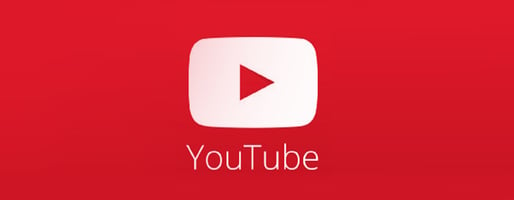


Facci sapere che ne pensi!